2025年4月頃からGoogleよりAndroid Studio Cloudという開発環境が提供され始めたようです。私も以前からブラウザ上でAndroidアプリ開発できるようにならないかなーと思っていたところに、この発表だったので、早速使えるかどうかを試してみました。
あとは格納したいフォルダを選んでapkファイルをドラッグアンドドロップで格納します。
Android Studio Cloudは以下のページで紹介されています。
Android Studio Cloudへのアクセス
上記のリンク先に記載の通りですが、Android Studio Cloudを試すのボタンを押すだけです。
これでFirebaseの開発環境へアクセスできます。
Firebaseを開くと、Android Studioのプロジェクト作成画面に行きます。
プロジェクト作成
プロジェクト名を入力して開始するとAndroid Studioのエディタ画面が開きます。
新しくプロジェクトを作るので「New Project」を選択します。
次にプロジェクトの種類を聞かれますが、とりあえず今回は適当にお絵描きアプリでも作ろうと思いますので「Empty Activity」を選択します。
次は恐らくパッケージ名的な項目だと思いますが、いい感じに名前を付けます。
名前を入力するとデフォルトプロジェクトが作成されこんな感じでエディタ画面が開きます。Eclipseとか使ったことある人はだいたい操作方法は分かると思います。あんまり開発したことない人は開発用エディタの使い方をいろいろ調べてみてください。
エディタ画面でのGemini利用設定
ここからもうコードを書いてアプリ開発できますが、コード書くのは面倒だと思うのでGeminiにコードを書いてもらいます。
一応クライアント側とエミュレータ側で文字のコピペがやり取りできますので、クライアント側でGemini開いてコードを書いてもらってエミュレータ側のエディタにコピペしてもいいのですが、今回はせっかくなのでAndroid Studio CloudのGeminiを使ってみましょう!
このエディタ画面ですが、Android Studio Cloudの説明にも記載がある通りサーバ上で開いているエディタ画面をリモート接続で表示しているだけです。
つまり、サーバ上はデフォルトユーザ等でログインしているので、Gemini使おうにもサーバ上でGoogleアカウントのログインが必要です。
まず右側のGeminiのアイコンを選択して「Log in to Google」を選択します。
するとリモートサーバ上でChromeが開いてGoogleアカウントのサインインを聞いてきますのでサインインします。
サインインが完了すると認証が完了し、Geminiが使えるようになります。プライバシーポリシーの同意などは同意しましょう。
Geminiを使ってのアプリ作成
ここまでいけたらアプリ作成に取り掛かります。
見た感じGeminiの言語が英語になっているっぽいので、英語でお絵描きアプリを作成するように指示を出します。
ここは普通のGeminiとのチャットの感じです。少し便利そうなボタンとかが出てきますが、基本的にはGeminiが作成してくれたコードをコピペなどしてソースを修正していきます。
AndroidはKotlinという言語を主に使って開発していくようです。私も正直今回が初見ですが、ある程度開発したことある人であれば知らない言語でも勘でどこをどう修正していけばいいかは何となくコード見ていけば分かるでしょう。私も勘でコピペですw
この辺りの説明は今回のポイントでは無いので省略します。
エディタはリモートデスクトップでリソースも小さいからだと思いますが、動作がめちゃくちゃもっさりしています。まあここはクラウド上での操作なので我慢ですね。
がっつり開発したい人はやはりローカル端末のエディタで開発した方が圧倒的に早いです。
アプリ実行
コードの修正が終わったら早速アプリを実行してみましょう!
以下の赤枠箇所の実行を押すと右側にスマホエミュレータ画面が出てきます。
ビジュアルが見やすくてとても分かりやすいですね!
エミュレータの起動はめちゃくちゃ時間がかかりました。起動してくれるまで頑張って待ちましょう。
起動できたらカーソルで絵を書いてみましょう。
無事書けました。これでアプリ自体は完成です。AI使うとコーディングが楽ですね~。
apkファイルの作成
このアプリを自分のスマホにインストールして使いたいのでそういう時はapkファイルにする必要があります。
今回は自分だけ使えればいいので署名などはしない簡単なパターンでいきます。
画面の左上のハンバーガーメニュー?っぽいところから「Build」>「Generate App Builders or APKs」>「Generate APKs」を選択します。
するとビルドが始まってコンソールに「SUCCESSFUL」って出るとビルド完了です。
右下にapkファイルのロケーションのリンクが出てきますので、リンクをクリックします。
するとエクスプローラー的なやつでapkファイルの格納先が開きます。
ちゃんとできてますね。
ここで一つ問題になるのが、このapkファイルをどうやって自分のスマホに持っていこうかというところです。
これはちょっとだけ悩みましたが、先ほどログイン時にChromeが使えたのでブラウザでGoogle Driveにこのapkファイルを格納できそうですね。
リモートサーバから自分のスマホへのapkファイル移送
ということでChromeを探します。
なんかいろいろ触ったところ、このリモートサーバはUbuntuのOSっぽいです。Linux系のサーバでGUI操作したことある人はだいたい分かると思います。
画面左上の赤枠部分をクリックするとタブ一覧?的な画面が開きます。
そこから下のアプリ一覧を開くとChromeが出てきますのでChromeを選択します。
Chromeが開きました。ここからは分かると思いますが一応説明します。
いつも通りChromeのメニューからGoogle Driveを選択します。
この後は自分のスマホでGoogle Driveを開いてこのapkファイルをダウンロードします。
ダウンロード後はGoogle Filesなどのapkファイルをインストールできるアプリで自分のスマホにインストールすれば無事アプリが使えるようになります!
まとめ
Android Studio CloudとGeminiを使ってほぼ開発環境構築不要でサクッとAndroidアプリ開発をする方法を紹介してみましたがどうだったでしょうか?
いや~、非常に便利な時代になりましたね!!
もうほんとにコーディング全くしなくてよくなる時代が間近に迫っている感じがしました。
コーディング負荷が減ればもっと設計などに注力できるようになって個人的には非常に嬉しいです。
また更に便利な開発ができるようになったら紹介したいと思います。



















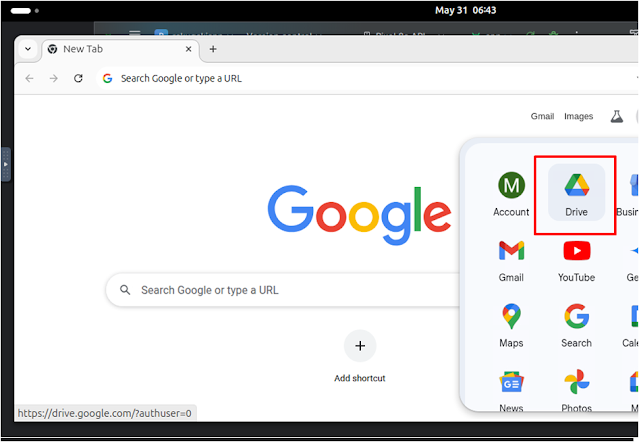




0 件のコメント:
コメントを投稿